Wie bekomme ich iPhone Emojis für Android
Android Tipps & Tricks / / August 05, 2021
Apples mobiles iOS-Betriebssystem hat im Vergleich zu den Emojis unter Android etwas andere und besser aussehende Emojis. Obwohl beide Betriebssysteme ähnliche Emojis haben, bevorzugen die Leute das iOS, nur weil sie so aussehen. Die iPhone-Emojis machen auch mehr Spaß, während die Android-Emojis eintönig sind. Wenn Sie sich fragen, wie Sie iPhone-Emojis für Android erhalten, sind Sie auf der richtigen Seite gelandet. Es gibt verschiedene Möglichkeiten, um die iPhone-Emojis auf Ihrem Android-Smartphone oder -Tablet zu installieren. Im Folgenden werden einige dieser Methoden beschrieben.
Inhaltsverzeichnis
-
1 Wie bekomme ich iPhone Emojis für Android
- 1.1 Laden Sie die iPhone Emoji App herunter
- 1.2 Laden Sie die iPhone Emoji-Tastatur herunter
- 1.3 Rooten Sie Ihr Android-Gerät
Wie bekomme ich iPhone Emojis für Android
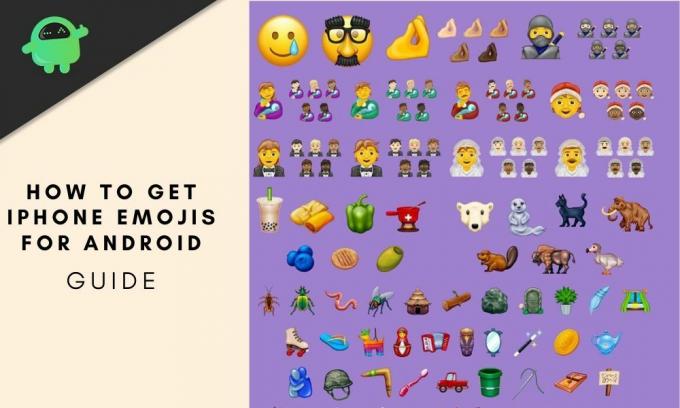
Der einfachste Weg, um iPhone-Emojis für Android zu erhalten, besteht darin, eine Tastatur eines Drittanbieters oder eine App zu installieren, die die Emojis systemweit aktiviert.
Laden Sie die iPhone Emoji App herunter
Probieren Sie zunächst eine App aus, mit der die iPhone-Emoji-Tastatur auf Ihrem Smartphone oder Tablet installiert wird. Sie finden eine App Ihrer Wahl im Google Play Store. Überprüfen Sie die Bewertungen, bevor Sie die App herunterladen.
- Starten Sie den Play Store auf Ihrem Android-Gerät und suchen Sie nach der iPhone-Emoji-Tastatur oder der Apple-Emoji-Tastatur.
- Sie werden mehrere Apps finden, aber wir empfehlen Ihnen, die Emoji Fonts for Flipfont 10-App zu verwenden.
- Laden Sie diese App herunter und installieren Sie sie auf Ihrem Gerät. Mit dieser App können Sie die Systemschriftart Ihres Android-Telefons oder -Tablets ändern und die iPhone-Emojis verwenden.
- Starten Sie nach der Installation der App die App Einstellungen auf Ihrem Gerät und wechseln Sie zur Option Anzeige.
- Suchen Sie nach den Einstellungen für Schriftarten, und Sie sollten hier die Option Emoji Font 10 sehen können.
- Sie können auch die Suchoption Einstellungen verwenden, um nach den Einstellungen für Schriftarten zu suchen.
- Wählen Sie die Emoji-Schriftart 10 aus und tippen Sie auf Übernehmen.
[googleplay url = ” https://play.google.com/store/apps/details? id = com.textra.emoji & hl = de ”]
[googleplay url = ” https://play.google.com/store/apps/details? id = kika.emoji.keyboard.teclados.clavier ”]
[googleplay url = ” https://play.google.com/store/apps/details? id = com.simejikeyboard ”]
[googleplay url = ” https://play.google.com/store/apps/details? id = emoji.keyboard.emoticonkeyboard & hl = en_US ”]
[googleplay url = ” https://play.google.com/store/apps/details? id = com.monotype.android.font.free.emoji.color.one ”]
Das ist es. Die Standard-Android-Emojis sollten jetzt durch die Apple iPhone-Emojis ersetzt werden. Dies ist nicht die einzige App, die dies kann. Probieren Sie andere aus, wenn Ihnen diese App nicht gefällt. Im Google Play Store sind mehrere ähnliche Apps verfügbar.
Laden Sie die iPhone Emoji-Tastatur herunter
Wenn Sie nicht die gesamte Systemschriftart ändern und iPhone-Emojis für alle Apps verwenden möchten, können Sie zu einer Tastatur eines Drittanbieters wechseln. Im Play Store sind einige Tastatur-Apps verfügbar, mit denen Sie iPhone-Emojis für Android verwenden können. Eine solche App ist FancyKey, die zahlreiche Anpassungen und Emojis bietet, die denen von Apple ziemlich ähnlich sind.
[googleplay url = ” https://play.google.com/store/apps/details? id = com.pinssible.fancykey ”]
- Starten Sie den Play Store auf Ihrem Android-Gerät und suchen Sie nach FancyKey
- Installieren Sie die App und starten Sie Einstellungen.
- Gehen Sie zu System> Sprache & Eingabe> Virtuelle Tastatur und tippen Sie anschließend auf Tastaturen verwalten.
- Aktivieren Sie die FancyKey-Tastatur.
- Öffnen Sie nun eine App, die die Tastatur verwendet, und tippen Sie auf das Tastatursymbol in der unteren Ecke.
- Auf dem Bildschirm sollte nun ein Popup-Fenster zum Ändern der Tastatur angezeigt werden. Wählen Sie hier FancyKey aus.
- Starten Sie die FancyKey-App, navigieren Sie zu Einstellungen> Anzeige> Emoji-Stile und wählen Sie die aus, die den Emojis von Apple sehr ähnlich ist. Tippen Sie auf OK, um die Einstellungen zu speichern.
Das ist alles. Jetzt können Sie die iPhone-Emojis für Android verwenden, wenn Sie FancyKey verwenden. Wenn Sie es als Standardtastatur festlegen, sind die iPhone-Emojis für alle Apps verfügbar, die eine Tastatur verwenden.
Rooten Sie Ihr Android-Gerät
Wenn Sie mit den Ergebnissen der Tastatur-App oder der Emoji-App nicht zufrieden sind, sollten Sie Ihr Android-Gerät wahrscheinlich als Root anmelden. Dies ist die letzte Option und etwas, das ein Laie tun würde. Rooten Sie Ihr Gerät daher nur, wenn Sie wissen, was Sie tun. Laden Sie nach dem Rooten Ihres Android-Telefons oder -Tablets das iPhone Emoji-Paket von Magisk herunter und installieren Sie es.
Jetzt haben Sie immer das genaue iPhone Emojis für Android und es ist für alle Apps und systemweit verfügbar.
Und so erhalten Sie iPhone-Emojis für Android. Wir empfehlen Ihnen, die ersten beiden Optionen zu wählen, da die Root-Option nicht für alle geeignet ist. Welche Methode haben Sie am einfachsten gefunden? Haben Sie die iPhone-Emojis gefunden, nach denen Sie gesucht haben? Lass es uns in den Kommentaren unten wissen.
Nachdem Sid über acht Jahre lang über Unterhaltungselektronik geschrieben und die Leser über jedes neue Gerät auf dem Block aufgeklärt hat, hat er die Entwicklung von Smartphones verfolgt. Er liebt auch Autos, hört Musik, fährt und seinen Hund Chewie. Wenn er nicht schreibt, kann er sich entspannen und Filme schauen oder reisen.



